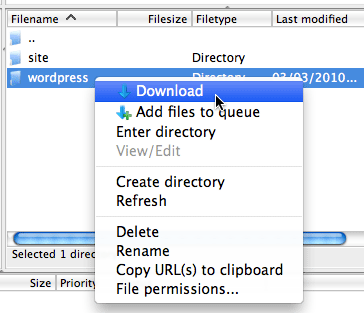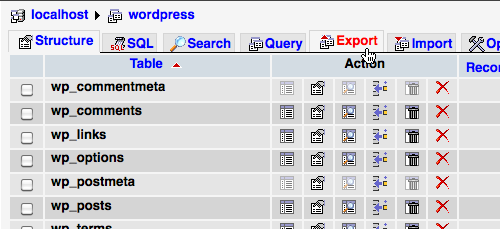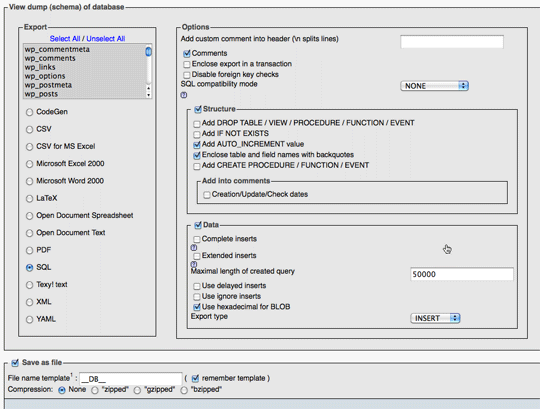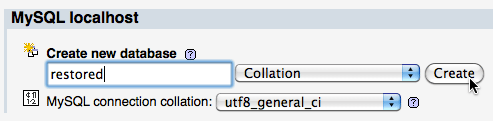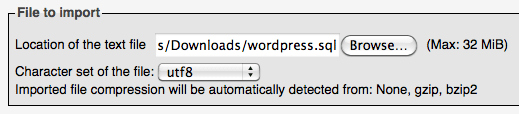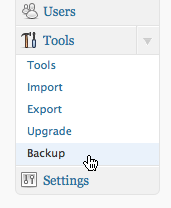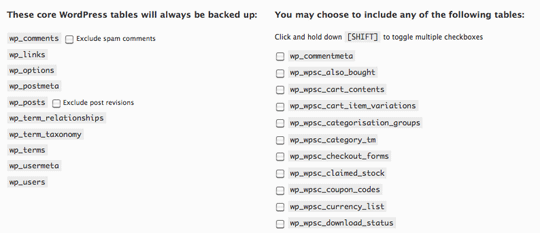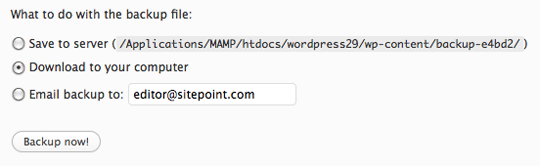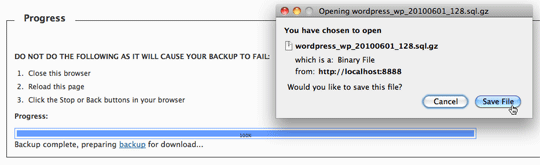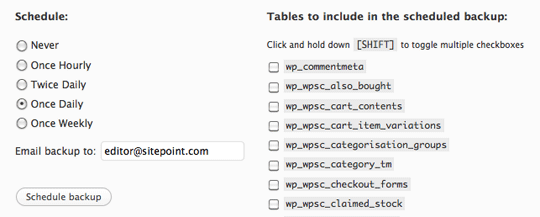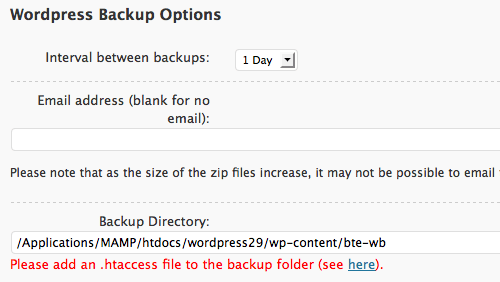По мере роста вашего сайта WordPress все больше и больше данных накапливается и сохраняется на сервере. Вы получаете настройки конфигурации, темы и плагины; пользователи загружают файлы; и, конечно, ваша база данных развивается, с сообщениями, страницами и комментариями.
Независимо от того, насколько вы доверяете своей хостинговой компании, бедствия случаются со всеми. Вы также можете изменить хосты, в этом случае вам нужно будет перенести установку WordPress. В любом случае у вас должна быть полная резервная копия базы данных WordPress и файлов, из которых вы можете легко восстановить данные без потери важных данных.
Чтобы сделать полную резервную копию сайта WordPress, вам необходимо создать резервную копию как файлов установки WordPress, так и базы данных. Хотя это довольно легко сделать вручную, есть несколько отличных плагинов, которые делают задачу еще проще.
Я начну с того, что покажу вам, как выполнить резервное копирование вашего сайта вручную, чтобы у вас было более четкое представление о том, что именно резервируется, и что участвует в восстановлении сайта.
Для резервного копирования файлов WordPress вручную вам понадобится FTP-клиент (FileZilla — хороший бесплатный, работающий на любой платформе.) Подключитесь к FTP вашего хоста и найдите каталог установки WordPress. Если вы установили WordPress самостоятельно, это должно быть просто, в противном случае вам может понадобиться узнать, где находится установка. Обычно это в папке под названием wordpress
Просто загрузите весь каталог на свой компьютер и храните его в надежном месте.
Это была легкая часть. Теперь немного проще. Многие хостинг-провайдеры предоставляют вам доступ к вашей базе данных через phpMyAdmin. Если вы используете другой инструмент администрирования базы данных, инструкции могут немного отличаться, но такая же функциональность должна существовать.
Войдите в phpMyAdmin и перейдите к базе данных WordPress. Оказавшись там, нажмите вкладку « Экспорт », чтобы экспортировать базу данных.
После нажатия кнопки «Экспорт» отобразится следующий экран экспорта на рис. 3: «Экспортировать как SQL и сохранить как файл» . Слева вы увидите список всех таблиц в вашей базе данных WordPress. Выберите SQL в качестве формата экспорта и отметьте опцию Сохранить как файл . Наконец, нажмите чтобы экспортировать вашу базу данных. Когда вы закончите, вы загрузите файл, содержащий все операторы SQL, необходимые для воссоздания вашей базы данных. Если вы оставили значение по умолчанию в поле шаблона имени файла, имя файла будет yourdatabasename.sqlyourdatabasename
Чтобы восстановить установку WordPress, все, что вам нужно сделать, — это установить на сервер загруженный каталог WordPress и восстановить базу данных из wordpressyourdatabasename.sql
Чтобы восстановить файлы WordPress, вам снова понадобится ваш надежный FTP-клиент. Положите их обратно в то же место, где вы их нашли.
Прежде чем вы сможете восстановить все свои данные, вам нужно будет создать новую базу данных. Как вы это сделаете, зависит от вашего хостинг-провайдера. Некоторые хосты позволяют вам создавать базу данных с помощью phpMyAdmin, в то время как другие требуют, чтобы вы использовали специальную форму, расположенную на панели управления хостингом. Если вы не можете найти способ создания новой базы данных, спросите у своего хоста; они должны быть в состоянии указать вам правильное направление. Рисунок 4, «Создание новой базы данных» показывает форму новой базы данных в phpMyAdmin.
После того, как вы создали новую базу данных, вы сможете перейти к ней и щелкнуть ссылку «Импорт», как показано на рисунке 5, «Нажмите ссылку Импорт» .
Затем phpMyAdmin предложит вам выбрать файл yourdatabasename.sql
После выбора файла нажмите и ваша база данных WordPress будет восстановлена.
Если вы не хотите создавать резервную копию своего сайта вручную, вот пара плагинов, которые автоматизируют задачу для вас.
WP-DB-Backup — это плагин для резервного копирования базы данных вашего сайта WordPress. Вам нужно будет скачать этот плагин и активировать его из панели администратора WordPress. Как только этот плагин активирован, вы увидите, что ссылка « » была добавлена в меню « , как показано на рисунке 7, «Новая ссылка на резервное копирование» .
При нажатии на ссылку « будет показан список таблиц базы данных WordPress, как показано на рисунке 8 «Список всех ваших таблиц» . Есть список таблиц базы данных, которые всегда будут заархивированы; они необходимы для нормальной работы WordPress. Вы также увидите список таблиц, которые можно резервировать по желанию; часто это таблицы, которые были созданы при установке плагинов, и вам, вероятно, следует их также скопировать.
Плагин также предоставляет вам различные опции для обработки сгенерированного файла резервной копии, как вы можете видеть на рисунке 9, «Опции резервного копирования» . Вы можете выбрать один из следующих вариантов:
-
Сохранить на сервере : файл резервной копии базы данных хранится в папке на сервере, где находится ваш сайт.
-
Загрузить на свой компьютер : вы можете скачать и сохранить файл на свой локальный компьютер.
-
Резервное копирование по электронной почте : файл будет отправлен на указанный адрес электронной почты.
Нажмите и он сгенерирует резервный файл SQL вашей базы данных. Это может занять немного времени, в зависимости от размера вашей базы данных. Если вы выбрали опцию Загрузить на свой компьютер , вам будет предложено сохранить файл, как показано на рисунке 10, «Загрузка файла резервной копии» .
Этот плагин также предоставляет возможность регулярно планировать резервное копирование — ежечасно, ежедневно или еженедельно — и отправлять файл резервной копии по электронной почте на указанный адрес электронной почты, как показано на рисунке 11, «Планирование регулярного резервного копирования» .
Планирование автоматического резервного копирования является мудрой практикой. Если контент на вашем сайте (посты или комментарии) добавляется часто, и вы не делаете регулярных резервных копий, вы можете столкнуться с дилеммой необходимости восстановления старой версии вашего сайта — со всем самым последним контентом, потерянным навсегда.
WordPress Backup — это плагин, который создает резервные копии файлов вашей установки WordPress.
WordPress Backup создаст резервную копию вашего каталога загрузки (изображений, видео и других файлов), текущего каталога тем и каталога плагинов в .zip Вы можете даже отправить файл .zip.zip
Чтобы получить доступ к параметрам конфигурации, перейдите на страницу администрирования вашего плагина в WordPress admin и нажмите ссылку Параметры конфигурации здесь , как показано на рисунке 12, «Параметры конфигурации здесь» .
В форме параметров, показанной на рисунке 13, «Форма параметров резервного копирования WordPress» , вы можете указать интервал резервного копирования, адрес электронной почты для отправки файла резервной копии и каталог, в котором будут храниться все файлы резервной копии на вашем сервере. Как видно из раскрывающегося списка выше, вы можете выбрать интервал, когда вы хотите сделать резервные копии. Вы можете указать папку, в которой будут храниться резервные копии.
Интервал резервного копирования должен отражать, как часто файлы загружаются на ваш сайт. Вам нужно будет регулярно загружать эти файлы резервных копий на случай, если сбой сервера сделает их недоступными. Создание резервных копий по электронной почте также полезно в этой ситуации, хотя вы можете обнаружить, что их размер не позволяет отправлять их по электронной почте.
Чтобы правильно настроить этот плагин, есть еще один важный шаг. Запретите пользователям просматривать каталог резервного копирования, добавив файл .htaccess
<Files ~ ". * .. *"> Порядок разрешен, отрываться от всех </ Files>
Это рекомендуется на странице параметров, как вы можете видеть на рисунке 13, «Форма параметров резервного копирования WordPress» , а также на веб-сайте плагина .
Хорошая стратегия резервного копирования необходима для любого загруженного веб-сайта. Если случится катастрофа, то время, необходимое для восстановления вашего сайта до идеального рабочего состояния с минимальным количеством потерянного контента, напрямую зависит от того, насколько тщательно вы выполняли резервное копирование.
С точки зрения ваших пользователей, нет ничего хуже, чем наблюдать, как все комментарии исчезают с сайта после сбоя сервера; это может проверить их лояльность, не говоря уже о здравомыслии ваших авторов, если они обнаружат, что их любовно созданные сообщения исчезли. В коммерческой ситуации это может стоить вам денег, поэтому необходимо регулярно делать резервные копии и хранить их в надежном месте.
Это всего лишь введение в резервное копирование и WordPress; Есть и другие соображения, нам не хватает места, чтобы покрыть здесь. Самое главное, вы должны рассмотреть возможность делать регулярные практики восстановления. Какая польза от резервной копии, если вы не можете восстановить свой сайт, используя ее? Создайте фиктивный сайт WordPress и попытайтесь восстановить последнюю резервную копию.
Как правило, в блоге WordPress содержимое записей и комментариев изменяется быстрее, чем тема или плагины, поэтому резервные копии базы данных устаревают гораздо быстрее, чем резервные копии установочных файлов. Поэтому резервные копии базы данных следует делать чаще — возможно, ежечасно или даже чаще — для веб-сайтов с высоким трафиком.
Независимо от стратегии, которую вы принимаете, наслаждайтесь спокойствием, зная, что в случае стихийного бедствия вы прикрыты.
Художественное изображение Ивана Уолша .